เมื่อซอฟต์แวร์ถูกรวมเข้ากับระบบปฏิบัติการมันจะกลายเป็นตัวเลือกที่ชัดเจนในการใช้งาน ใน Windows รุ่นเก่าการเปิดไฟล์สื่อจะเป็นการเปิด Windows Media Player เว้นแต่ว่าคุณจะติดตั้งตัวเลือกอื่นเช่น VL C. มันไม่ใช่โปรแกรมเล่นสื่อที่ดีที่สุด แต่มันทำงานนอกกรอบและนั่นคืออดีต จะทำหน้าที่เป็นสิ่งที่ผู้ใช้ส่วนใหญ่มองหา
น่าเสียดายที่ Microsoft หยุดการสนับสนุน Windows Media Player ในปี 2009 โดยมีรุ่นล่าสุด (Windows Media Player 12) ที่มีอายุเกินสิบปี วันนี้เป็นวันที่ล้าสมัยเล็กน้อย แต่คุณสามารถดาวน์โหลด Windows Media Player 12 และใช้งานได้ใน Windows 10 โดยทำตามขั้นตอนเหล่านี้
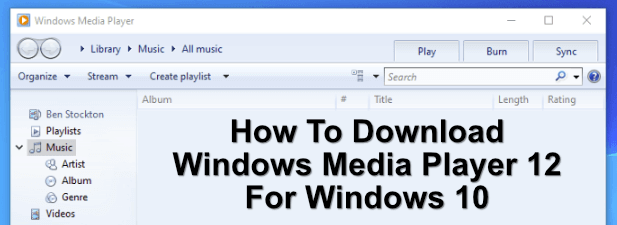
วิธีการดาวน์โหลดและติดตั้ง Windows Media Player 12
คุณอาจไม่เข้าใจเรื่องนี้ แต่คุณไม่จำเป็นต้องดาวน์โหลด Windows Media Player 12 บนพีซีที่ใช้ Windows 10 แม้ว่าจะไม่ได้รับการสนับสนุนอย่างเป็นทางการหรือที่ใช้กันทั่วไปในปัจจุบัน แต่ Windows Media Player ยังคงพร้อมใช้งานบน Windows ซึ่งซ่อนอยู่ในเมนูเริ่มเพื่อให้คุณใช้ในโฟลเดอร์ อุปกรณ์เสริม Windows

หากยังไม่มีคุณสามารถเปิดใช้งานได้อย่างรวดเร็วเนื่องจาก Microsoft รวมไว้เป็นคุณลักษณะเสริมของ Windows มันควรจะยังคงทำงานเพื่อเล่นไฟล์สื่อบางประเภทแม้ว่าการเล่นดีวีดีผ่าน Windows Media Player 12 ไม่ได้รับการสนับสนุนอีกต่อไป คุณจะต้อง ซอฟต์แวร์ทางเลือกในการเล่นแผ่นดิสก์ Blu-Ray ด้วย

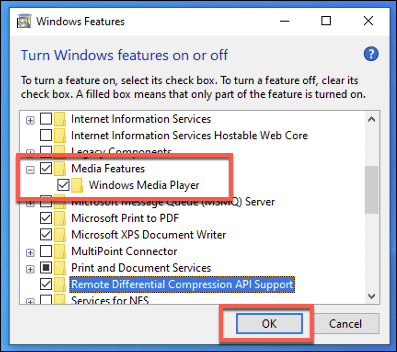



การใช้เพลง Groove หรือภาพยนตร์และทีวีของ Microsoft แอป
Windows Media Player เป็นแบรนด์ที่ Microsoft มีมานานนับตั้งแต่เลิกใช้ เดิมนี้ได้รับความนิยมในการผลักดันแบรนด์ Zune ที่หมดอายุด้วยแอป Zune Music Pass ซึ่งใช้ประโยชน์จากความสำเร็จในช่วงต้นที่ Microsoft มีกับอุปกรณ์สื่อแบบพกพา
เดือยไปยัง Xbox ตามด้วยวิดีโอ Xbox และ แอป Xbox Music แต่อีกครั้งแอปเหล่านี้ถูกทอดทิ้งลงไปอีกเมื่อความทะเยอทะยานของ Microsoft เปลี่ยนไป แอปเหล่านี้ยังคงมีอยู่ แต่ด้วยชื่อใหม่และอินเทอร์เฟซใหม่: Groove Musicและ Microsoft Movies & TV(หรือ ภาพยนตร์และทีวีในบางตลาดเช่น เป็นสหราชอาณาจักร).
In_content_1 ทั้งหมด: [300x250] / dfp: [640x360]->สิ่งเหล่านี้เป็นสองสิ่งทดแทนอย่างเป็นทางการสำหรับ Windows Media Player ใน Windows 10 ตัวอย่างเช่น Groove Music เป็นเครื่องเล่นเพลงขั้นพื้นฐานที่ค่อนข้างมีคุณสมบัติที่น่าสนใจไม่กี่อย่างเช่นความสามารถในการสร้างคอลเล็กชันของคลาวด์ ไฟล์เพลงของคุณในอุปกรณ์หลายเครื่องโดยใช้ วันไดรฟ์

หากคุณต้องการเล่นเนื้อหาวิดีโอ Windows จะผลักดันให้คุณใช้ Microsoft Movies & TV แทน ไม่เพียง แต่จะเล่นรูปแบบวิดีโอขั้นพื้นฐานเช่น MP4 และ AVI เท่านั้น แต่ยังสามารถใช้ในการเช่าทีวีซีรีส์หรือภาพยนตร์ในรูปแบบ Full HD จากตลาดให้เช่าในตัวแม้ว่าจะมีเฉพาะในบางพื้นที่เท่านั้น

ในแง่นั้นภาพยนตร์และทีวีได้รับการออกแบบให้เป็นคู่แข่งสำหรับแอปให้เช่าสื่อขนาดใหญ่อื่น ๆ เช่น Google Play หรือ วิดีโอ Amazon Prime หากคุณตัดสินใจที่จะเช่าเนื้อหาผ่านแอพ PC คุณจะสามารถเข้าถึงเนื้อหาบน Xbox ได้ด้วยเช่นกัน
ไม่มีการปฏิเสธอย่างไรก็ตามภาพยนตร์และทีวีและ Groove Music ไม่ต้องการ ไม่มีการจดจำแบรนด์เดียวกับที่ Microsoft มีกับ Windows Media Player อย่างไรก็ตามเมื่อแยกคุณสมบัติของ Media Player ออกเป็นสองแอพ Microsoft พยายามเสนอคุณสมบัติที่แตกต่างมากกว่า Media Player ดั้งเดิมตามวัตถุประสงค์ที่ต้องการ
สิ่งเหล่านี้อาจเป็นสิ่งทดแทนที่ดีที่สุดสำหรับ Windows Media Player หรืออาจเป็น ขาดคุณสมบัติที่คุณคาดหวัง ยกตัวอย่างเช่นปัญหาอย่างหนึ่งของทั้งสองแอปคือการขาดรูปแบบไฟล์โดยรวมที่คุณจะเห็นจากทางเลือกของบุคคลที่สาม ปัญหานี้สามารถแก้ไขได้จริงโดยการเปลี่ยนไปใช้เครื่องเล่นสื่อทางเลือกแทน
เครื่องเล่นสื่อทางเลือกสำหรับ Windows 10
แทนที่จะใช้เครื่องเล่นสื่อที่มีอายุตั้งแต่ 10 ปีขึ้นไปมีทางเลือกที่ดีกว่าและทันสมัยกว่าสำหรับ Windows Media Player สำหรับผู้ใช้ Windows มี เครื่องเล่นสื่อฟรีสำหรับ Windows อยู่มากมาย แต่ตัวเลือกที่ดีที่สุดสำหรับผู้ใช้ส่วนใหญ่น่าจะเป็น VLC.
เมื่อผู้เล่นสื่อบุคคลที่สามไป VLC คือ ตัวเลือกที่ดีที่สุดสำหรับผู้ใช้ Windows และ Mac ส่วนใหญ่ มันเล่นไฟล์สื่อได้ทุกประเภทและคุณสามารถแม้แต่ ใช้ VLC เพื่อจัดการรายการเพลง หรือ ใช้ VLC กับ Chromecast เพื่อเล่นเนื้อหาสื่อบนทีวีจากระยะไกล

หากคุณกำลังมองหาทางเลือก VLC คุณอาจต้องการลอง เพล็กซ์ หรือ Kodi ทั้ง Kodi และ Plex สามารถใช้สำหรับการเล่นสื่อ แต่ถ้าคุณกำลังมองหาเซิร์ฟเวอร์สื่อที่ยอดเยี่ยม Plex คือสิ่งที่คุณต้องการเนื่องจากช่วยให้คุณสามารถแชร์ภาพยนตร์และเนื้อหารายการโทรทัศน์ที่คุณชื่นชอบไปยังอุปกรณ์ต่างๆในเครือข่ายของคุณ
โลกย้ายไปแล้วดังนั้นสำหรับคนรักดนตรีคุณอาจมองหาบริการสตรีมเพลงเช่น Spotify หรือ Apple Music แทน บริการทั้งสองช่วยให้คุณสามารถนำเข้าคอลเลกชันเพลงของคุณเองไปยังแอพของพวกเขาในขณะที่ให้คุณเข้าถึงเพลงจากศิลปินและนักดนตรีคนอื่น ๆ ที่คุณอาจเป็นเจ้าของแล้ว
การเล่นสื่อบน Windows 10
การใช้ Windows Media Player 12 บน Windows 10 อาจไม่ใช่ตัวเลือกที่ดีที่สุด แต่จะช่วยให้คุณสามารถเล่นไฟล์สื่อทั่วไปได้อย่างรวดเร็ว อย่างไรก็ตามคุณจะมีปัญหาในการเล่น สื่อรูปแบบใหม่กว่าเช่น MKV ใน Windows Media Player สำหรับผู้ใช้ส่วนใหญ่คุณจะดีขึ้นโดยใช้ทางเลือกเช่น VLC แทนที่จะเป็นเครื่องเล่นที่ล้าสมัย
แน่นอนอย่าลืมการแทนที่อย่างเป็นทางการของ Microsoft สำหรับ Windows Media Player 12 ในขณะที่ Groove Music และ Microsoft แอปภาพยนตร์และทีวีมักถูกลืมพวกเขาจะช่วยให้คุณเล่นไฟล์สื่อบนพีซีของคุณโดยไม่ต้องติดตั้งซอฟต์แวร์บุคคลที่สามเพิ่มเติมแม้ว่า VLC ยังคงเป็นตัวเลือกที่ดีที่สุดสำหรับผู้ใช้ส่วนใหญ่